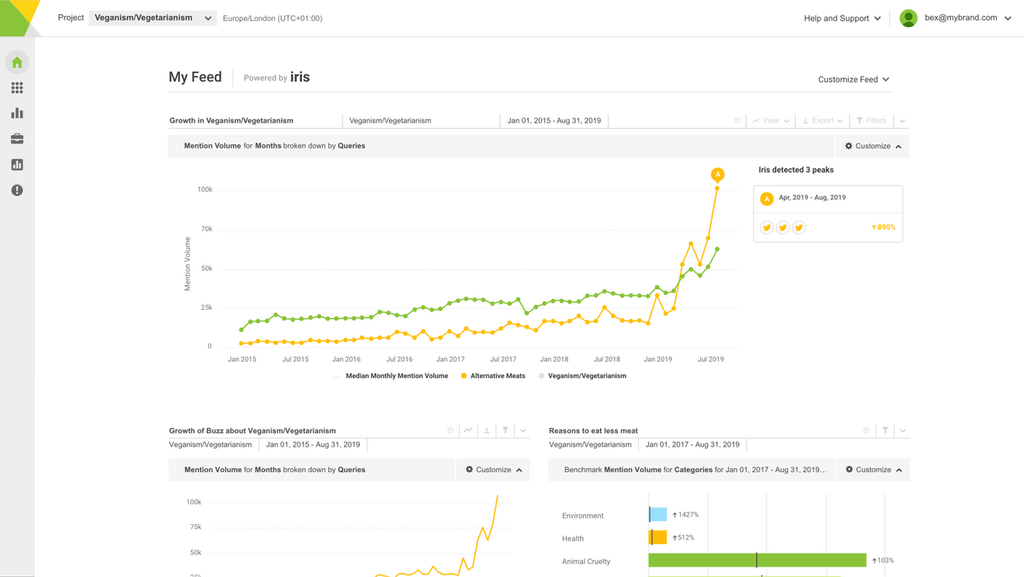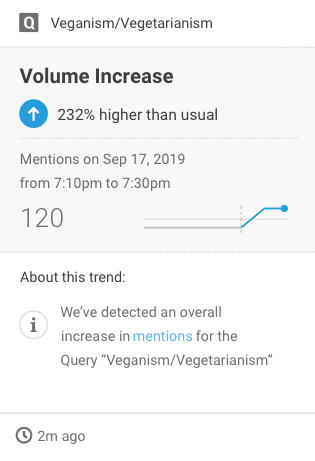LinkedIn Messaging für Unternehmensseiten: was es ist und weshalb Sie es aktivieren sollten
Von Boris Mayer5. Apr
Der größte Social Insights Report seiner Art -
Insights aus 5 Branchen und über 500 Marken
Veröffentlicht 26. Oktober 2017
Mit Social Listening können Social Data auf vielfältige Art und Weise analysiert und segmentiert werden, um basierend auf den Ergebnissen bessere Geschäftsentscheidungen zu treffen. Für die Social-Analyse gibt es unzählige Anwendungsfälle und –möglichkeiten vom Wettbewerber-Benchmarking, über Krisenmanagament bis zur Trenderkennung.
Sie arbeiten mit Social Listening, möchten mehr aus Ihren Analysen rausholen, aber haben nicht viel Zeit dafür? In diesem Blogpost verraten wir 15 nützliche Zeitspar-Hacks.
Von unserem Query Wizard profitieren nicht nur Brandwatch Nutzer, die im Schreiben von Queries nicht gewandt sind, sondern auch Personen, die in ihrer alltäglichen Arbeit wenig Zeit für die Social-Analyse aufwenden können.
Mithilfe des Wizards beantworten Sie einfach einige wenige Fragen, z. B. ob Sie eine Marke oder eine Kampagne tracken möchten, bestimmte Hashtags einbezogen werden sollen usw. und nach Beantworten der Fragen erstellt das System Ihre Query. Das Schreiben via Boolesche Operatoren entfällt hiermit.
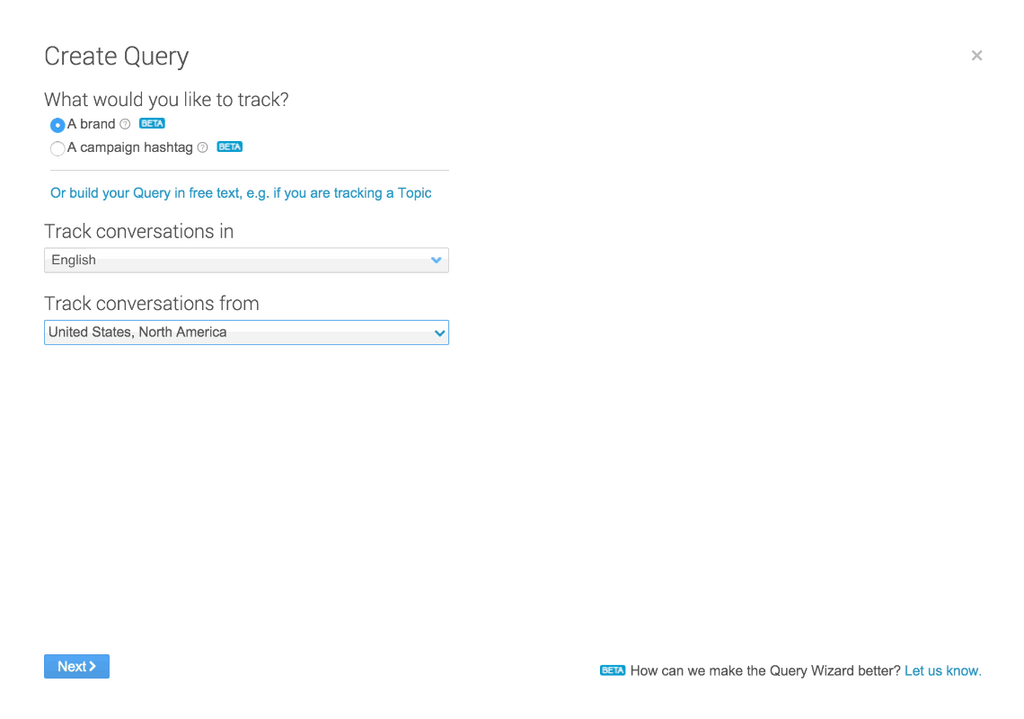
Neben Social Listening bietet Brandwatch auch Social Analytics an, mit deren Hilfe Social Channels von den Plattformen Twitter, Facebook und Instagram aufgesetzt und analysiert werden können. Das Aufsetzen dieser Channels benötigt nur wenige Sekunden: Account-Name eingeben, bestätigen und fertig.
Nach dem Aufsetzen der Suchanfrage geht es an die Datenanalyse. Dashboards visualisieren die gesammelten Daten. Sie können neben dem Summary-Dashboard Ihr eigenes Dashboard von Grund auf aufbauen oder Sie wählen aus eines unserer Use Case Dashboards aus.
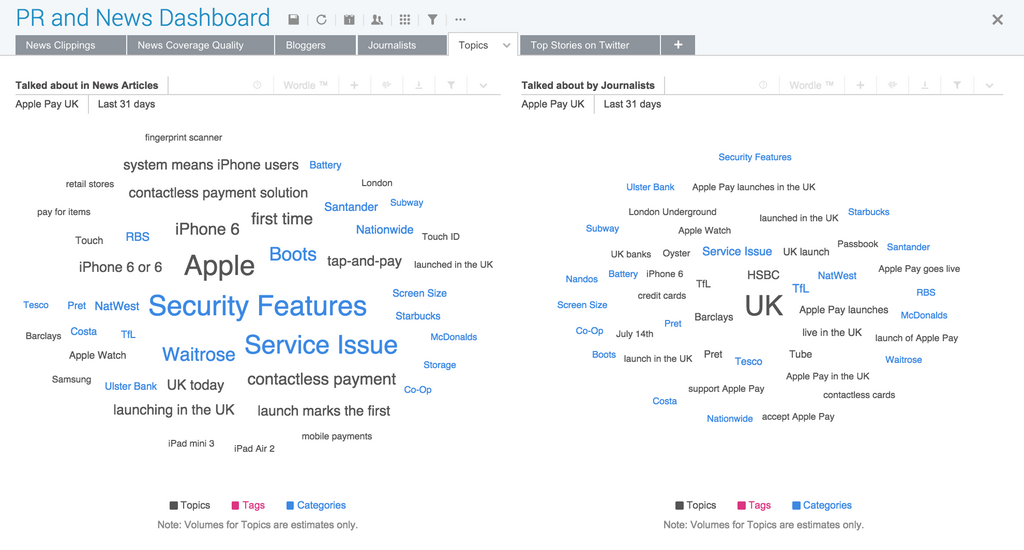
Die Use Case Dashboards sind hilfreich für verschiedene Anwendungsfälle wie z. B. PR-Monitoring, Reputationmanagement,Trenderkennung und Influencer-Identifikation. Neben Inspiration, welche Filter und Komponenten Sie anwenden können, um an wertvolle Insights zu gelangen, sparen Sie auch viel Zeit: Einfach auf das gewünschte Dashboard klicken, die Suchanfrage auswählen und fertig.
Für die Dashboards haben wir ebenfalls einen Wizard erstellt für die Use Cases Markenmonitoring und Kampagnentracking. Das Prinzip ist das Gleiche wie beim Query Wizard: Einfach einige Fragen beantworten und das System erstellt das Dashboard und entsprechende Kategorien und Rules automatisch.
Sie haben einige Zeit in die Erstellung Ihres Dashboards kreiert, dass für Sie wertvolle Insights liefert. Was machen Sie, wenn Sie das Dashboard in einem neuen Projekt anwenden möchten? Sie haben das Dashboard von einem Kollegen gesehen und hätten dessen Aufbau auch gerne für Ihr Analyseprojekt? Sie können natürlich alles nachbilden mit viel Copy & Paste, einfacher ist es allerdings, wenn Sie Ihre eigenes Dashboard als Dashboard Template herunterladen und auf Ihrem Computer speichern. Dazu öffnen Sie das Dashboard, klicken oben in der Leiste auf „More“ und dann auf „Download as Template“. Sie können es dann in der Dashboard-Auswahl des neuen Projektes einfach und schnell hochladen.
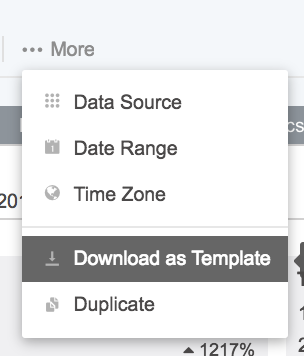
Mithilfe von Kategorien und Tags können Daten weiter segmentiert und markiert werden. So können Sie zum Beispiel die Online-Gespräche über Ihre Marke nach Produkten unterteilen, um an tiefergehende Insights zu gelangen. Hier kommen die Rules ins Spiel. Regeln sind eine tolle Erfindung. Mit dieser Funktion können Sie das Zuordnung der Erwähnungen zu den verschiedenen Tags und Kategorien automatisieren. Das heißt, sobald Sie die Kriterien für die Unterteilung festgelegt haben, übernimmt das System diese Zuordnung automatisch und Sie müssen das Datenset nicht manuell immer wieder dahingehend bearbeiten.
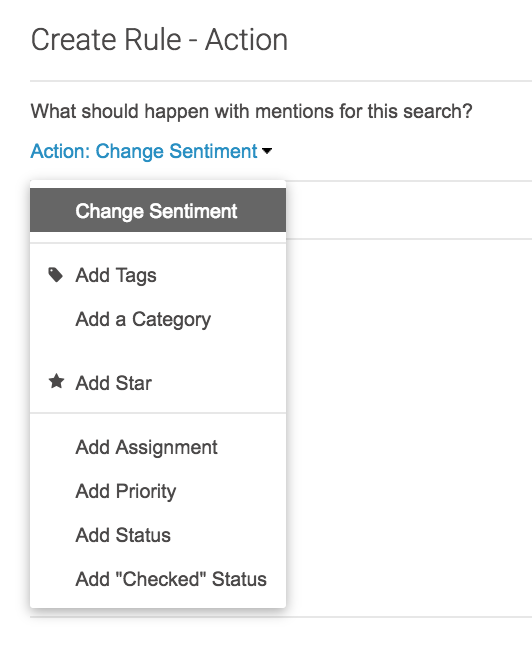
Mit Rules können Sie nicht nur die Daten in kleinere Gruppierungen unterteilen, sondern beispielsweise auch das Sentiment verfeinern und anpassen oder dass bestimmte Erwähnungen automatisch einem Kollegen zugeordnet werden sollen.
Die schnelle Suche ermöglicht es, schnell nach Insights im Datenset zu suchen. Sie betrachten beispielsweise Erwähnungen im Zeitverlauf und möchten wissen, wie die Verteilung aussieht, wenn nur Erwähnungen von einem bestimmten Produkt betrachtet werden. Dazu müssen Sie nicht zuerst eine Kategorie anlegen, Sie können einfach im Dashboard in das „Quick Search“-Suchfeld Ihre gewünschten Suchbegriffe eingeben (es funktionieren hier auch alle Booleschen Operatoren), auf Go klicken und die Ergebnisse sofort betrachten. Diese Funktion können Sie nicht nur je Komponente anwenden, sondern auch für das gesamte Projekt.

Ebenfalls wie der schnellen Suche haben Sie die Möglichkeiten Filtereinstellungen nicht nur für die einzelne Komponente anzuwenden, sondern auf das ganze Tab oder auf das gesamte Dashboard. Sie wollen zum Beispiel den Zeitraum für alle Charts und Tabs ändern? Klicken Sie dazu einfach auf „More“ und wählen unter „Date Range“ Ihren gewünschten Zeitraum aus. Sie möchten nur eine bestimmte Sprache oder Online-Gespräche aus einem bestimmten Land betrachten? Dann können Sie in der Filtereinstellung dies für das gesamte Tab oder das gesamte Dashboard anwenden und anpassen, anstatt jedes Chart einzeln zu bearbeiten.
Sie haben keine Zeit, um sich regelmäßig in die Plattform einzuloggen und zu prüfen, ob es Erwähnungen gibt, für die eine schnelle Reaktion erforderlich ist? Der zuständige Kollege hat keinen Brandwatch Zugang, muss aber so schnell wie möglich informiert werden? Hier kommen Alerts und Signals ins Spiels.
Mit Alerts und Signals müssen Sie nicht mehr die Erwähnungen in Ihrem Dashboard überprüfen, sondern bekommen eine Email, sobald sich etwas tut und sparen dadurch viel Zeit. Sie können diese Emails auch an Kollegen schicken lassen, selbst wenn diese keinen Brandwatch Zugang haben.
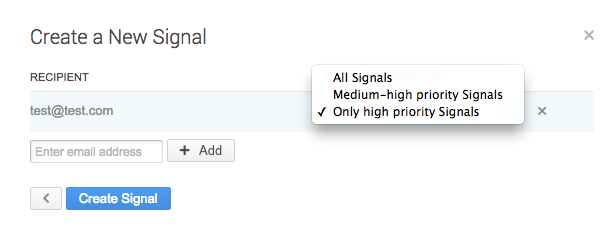
Mithilfe von Alerts geben Sie dem System vor, wann und wie oft Sie eine Email erhalten möchten. Sie bestimmen also, wie und wann eine Email geschickt werden sollte. Zum Beispiel, wenn sich jemand über Ihr Produkt beschwert oder wertvolles Produktfeedback und die Produktabteilung erhält automatisch eine Alert-Email und Sie müssen diese Information nicht erst sammeln und weiterleiten.
Signals funktionieren anders. Bei Signals geben Sie dem System nichts vor. Das System durchsucht die Daten vielmehr auf ungewöhnliche Entwicklungen und schickt Ihnen dann eine Email. Damit stellen Sie sicher, dass Sie schnell über Dinge oder Ereignisse Bescheid wissen, an die Sie nicht gedacht haben.
Sie haben ein Set an Influencern, dessen Aktivität Sie zu einem bestimmten Thema betrachten möchten? Sie haben eine Liste an Twitter-Autoren, die in den Ergebnissen Ihrer Suchanfrage immer wieder auftauchen, aber die für Sie nicht relevant sind? Oder bestimmte Webseiten sind für Ihre Analyse besonders wichtig?
Anstatt jedes Mal diese in der neuen Suchanfrage anzugeben oder auszuschließen oder anschließend Kategorien und Rules anzulegen, können Sie einfach Autoren- und Seitenlisten anlegen. Diese Listen finden Sie in der linken Leiste der Plattform unter „Tools“.
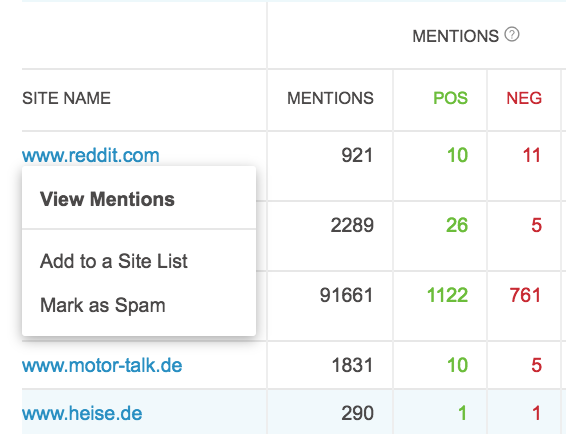
Für das Anlegen dieser Listen haben Sie verschiedene Möglichkeiten. Sie können zum einen unter „Tools“, die Namen der Seiten und Autoren manuell eingeben und so eine Liste erstellen. Sie können aber auch, wenn Sie bereits über eine Liste verfügen, diese als CSV-Datei hochladen.
Eine weitere Möglichkeit ist, bestimmte Seiten oder Autoren, auf die Sie bei der Analyse im Dashboard stoßen einer Liste zuzuordnen. Dazu klicken Sie einfach auf den Autor der Erwähnung und klicken im Drop-Down-Menü auf „Add to an Author List“. Das gleiche Verfahren können Sie mit Seiten durchführen.
Die Autoren- und Seitenlisten sind übrigens nicht gebunden an eine Suchanfrage, das heißt, Sie können sie auch für andere Suchanfragen nutzen und anwenden.
Sie möchten herausfinden, wer über ein bestimmtes Thema auf Twitter spricht? Wer sich in als Foodblogger identifiziert? Wer am einflussreichsten in diesem Bereich ist? Ein sehr schneller Weg, um das herauszufinden, ist die Analyse mit Brandwatch Audiences.
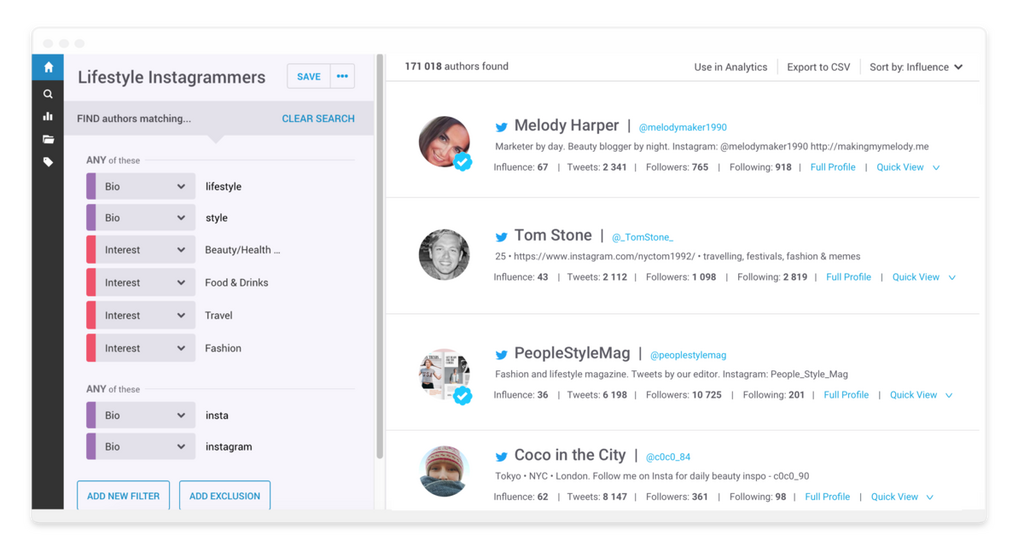
Mit Brandwatch Audiences können Sie Keywörter eingeben, um in der Twitter-Bio oder den Tweets zu suchen und diese z. B. auf eine bestimmte Location begrenzen. Keine Booleschen Operatoren nötig und die Autorenliste kann als Autorenliste in Brandwatch Analytics geladen, als CSV-Datei gedownloadet oder direkt für Twitter Ads nutzen.
Nach der Social-Analyse geht es darum, die Daten für das Reporting aufzubereiten. Mit den Dashboard Exports können Sie die Charts und Tabellen Ihres Dashboards als PowerPoint-Datei herunterladen. Anschließend können Sie in PowerPoint die Titel und auch die Charts anpassen und bearbeiten. Dazu klicken Sie einfach in der Dashboard-Übersicht rechts auf den Download-Icon des jeweiligen Dashboards oder öffnen Sie das Dashboard und klicken oben in der Leiste auf Export.
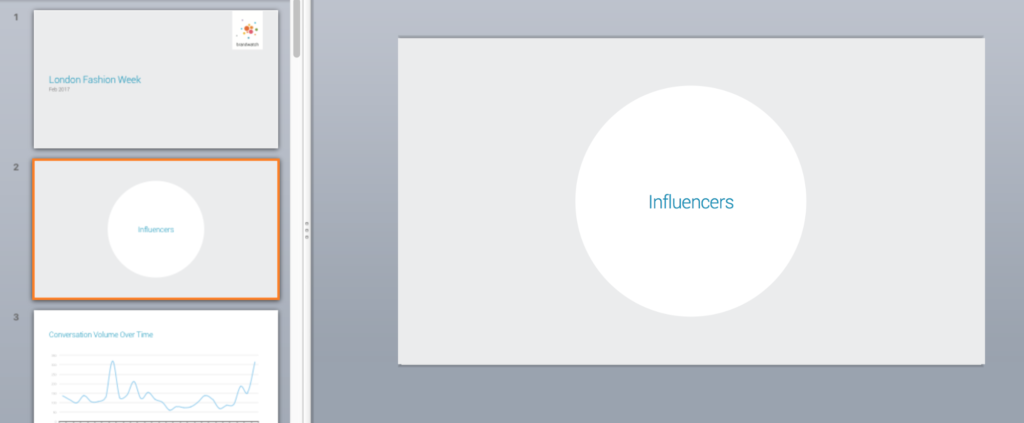
Für Brandwatch Nutzer gibt es neben den Brandwatch Export eine weitere Reporting-Funktion: Die automatischen Reports. Mit diesem Feature können Sie sich die neuesten Insights zu Ihrem Datenset per Email schicken lassen. Dazu können Sie aus drei verschiedenen Report-Typen auswählen: Snapshot, Twitter oder Benchmark. Sie können außerdem angeben, in welcher Frequenz Sie diese Reports per Email erhalten wollen zum Beispiel täglich, jede Woche oder monatlich und ab welchem Zeitpunkt das Reporting starten soll.
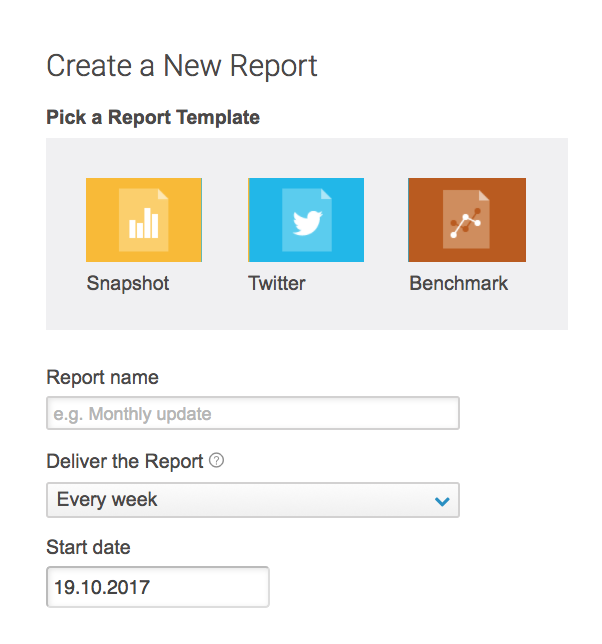
So erhalten Sie schnell einen Überblick über Ihre Social-Analyse, ohne sich extra in die Plattform einloggen zu müssen. Den Report können Sie per Online-Link oder als PDF einsehen und weiterschicken.
Die automatischen Reports können Sie in der Plattform in der linken Leiste unter Reports festlegen und aktivieren.
Ein wichtiger Punkt im Social Media Reporting ist, dass alle Abteilungen, mit dem gleichen Datenset arbeiten. Agieren Abteilungen in ihren eigenen Datensilos, führt das zu unterschiedlichen Analyseergebnissen und das führt bei der Überprüfung zu Mehrarbeit. Ein Weg, um Social Data abteilungsübergreifend zu präsentieren, ist eine Datenvisualisierungsplattform wie Vizia.
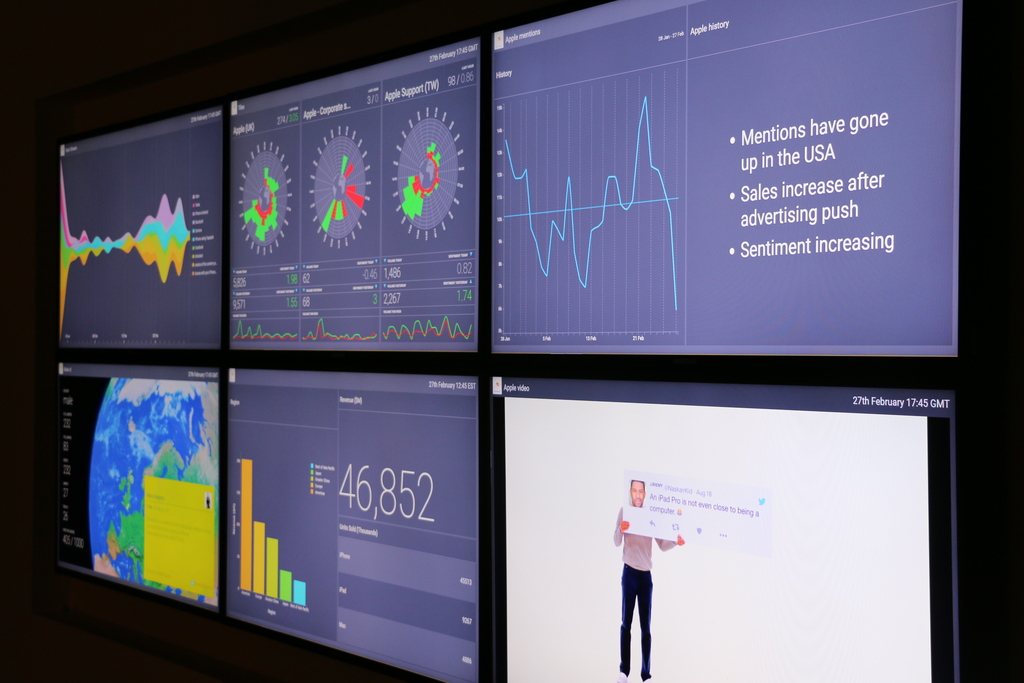
Mit Vizia können Unternehmen Social Data abteilungsübergreifend in Echtzeit präsentieren. Dadurch, dass die Personen, die mit den Social Data arbeiten, diese jederzeit aktuell auf einem Screen einsehen können, fällt eine Aufbereitung der Daten und das Schreiben von vielen Emails weg. Die Verantwortlichen haben die Daten jederzeit im Blick
Wenn Sie eine Social Data-Analyse durchführen möchten, aber dafür weder die Zeit noch über die Ressourcen im Unternehmen verfügen, dann kann unser Research Services-Team bei Brandwatch weiterhelfen. Das Reporting von Experten enthält eine umfangreiche Analyse sowie Handlungsempfehlungen basierend auf den gefundenen Insights.
Mehr Informationen zu unseren Research Services-Leistungen finden Sie hier.
Titelfoto: Sonja Langford via Unsplash
Erhalten Sie einmal im Monat unseren Newsletter mit aktuellen Neuigkeiten rund um Brandwatch, Social Listening Tipps, Marketing Trends und mehr.
Mit Consumer Research erhalten Sie Zugang zu tiefgehenden Verbraucher-Inisghts aus 100 Mio. Online-Quellen und über 1,4 Mrd. Posts.
Bereits Kundin oder Kunde?Loggen Sie sich im Login Menü oben auf der rechten Seit ein, um auf Ihre Falcon Produkte und Daten zuzugreifen.Noch keine Kundin oder Kunde?Sie finden die ehemaligen Falcon Produkte unter “Social Media Management”, wenn Sie in der Navigation auf “Unsere Suite” klicken.
Brandwatch acquired Paladin in March 2022. It's now called Influence, which is part of Brandwatch's Social Media Management solution.Want to access your Paladin account?Use the login menu at the top right corner.